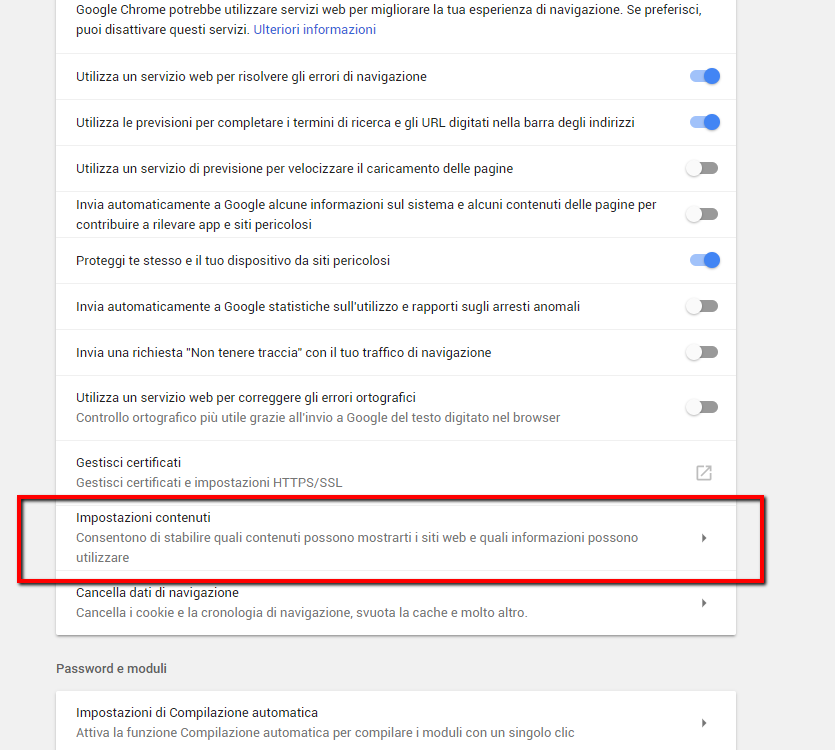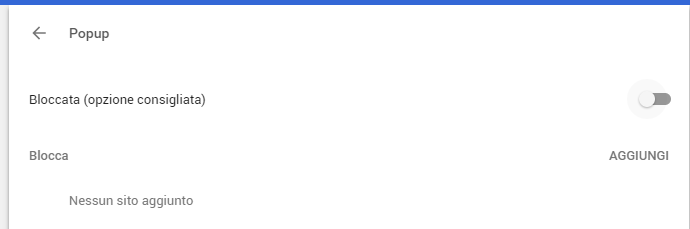Attivare o disattivare il blocco popup in Google Chrome è semplice tramite queste modalità:
Indice
Modalità 1 – Dalle impostazioni di Chrome
- Seleziona
 nell’angolo in alto a destra, quindi scegli “ Impostazioni “
nell’angolo in alto a destra, quindi scegli “ Impostazioni “ - Seleziona “ Avanzate ” in fondo alla pagina
- Seleziona “ Impostazioni contenuti … ” come evidenziato nella seguente immagine:

- Seleziona “ Popup “
- Attiva l’impostazione a sinistra in “Bloccato” per abilitare il blocco popup. Opzione “Consentiti” invece per abilitare i popup. È anche possibile impostare siti web specifici per consentire o bloccare i popup.

Modalità 2 – Registro di sistema di Windows
Tenere premuto Windows Key e premere “ R ”
Nella finestra scrivi “regedit” e fai OK
Vai in HKEY_LOCAL_MACHINE Software Policies Google Chrome
Fare clic con il pulsante destro del mouse su ” Chrome ” e selezionare ” Nuovo “> ” DWORD a 32 bit ”
- Immettere il valore nome di ” DefaultPopupsSetting “. Impostare i dati di valore su:
- 1 = Consenta a tutti i siti di mostrare i pop-up
- 2 = Disattiva i popup
- Riavviare il computer
Opzione 3 – Comando da Terminale (su Mac OSX)
- Dal Finder, selezionare “ Vai “> “ Utilità “
- Apri l’applicazione “ Terminale “
- Inserisci il seguente comando e premi “ OK “:
defaults write com.google.chrome DefaultPopupsSetting -integer <n>
Dove “<n>” è o 1 o 2 a seconda di ciò che si desidera compiere.- 1 = Consente a tutti i siti di mostrare i pop-up
- 2 = Disattiva i popup
- Riavvia il tuo Mac.